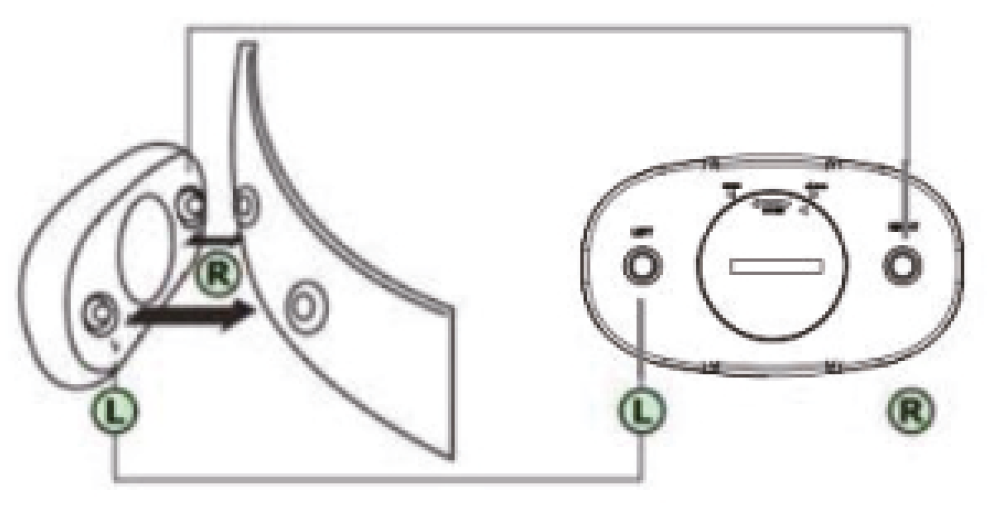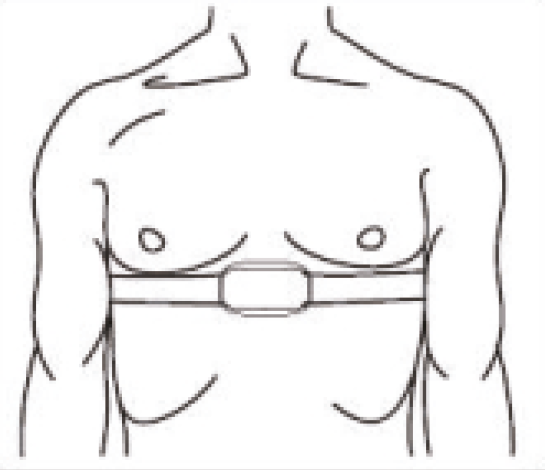HERZLICH WILLKOMMEN
Hier finden Sie alle Informationen zum Heartbeat zusammengefasst, damit Sie schnell & einfach Antworten auf Ihre Fragen finden.
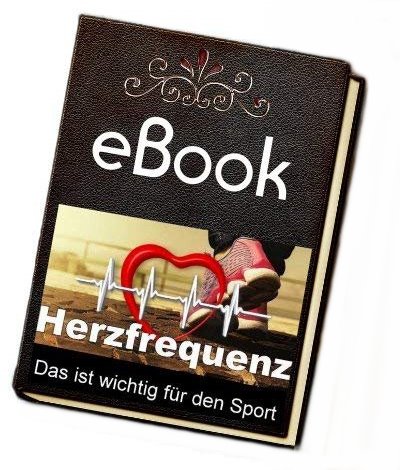
Gratis Ebook zum Heartbeat!
Erhalte dein Ebook hier:
KLICK MICH
Unsere Empfehlung
Wir empfehlen folgende von uns getestete Apps, welche du hier erhalten kannst mit Verbindungsanleitung:
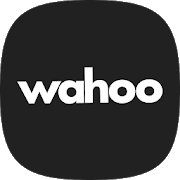
Wahoo Fitness*Gratis downloadbar |

adidas Running by Runtastic*Premiummitgliedschaft erforderlich |

WICHTIGE HINWEISE!
* Nach Batteriewechsel den Sensor NEU! verbinden/koppeln.
Batteriewechsel Video hier klicken
* Nur ueber die App verbinden, nicht ueber das Smartphone !
Beispielvideo hier klicken
NEWSLETTER
Melden Dich bei unserem Newsletter an und erhalte Updates / Tipps / Infos & Rabattaktionen.
ANLEITUNG
1. Kontakte am Brustgurt befeuchten.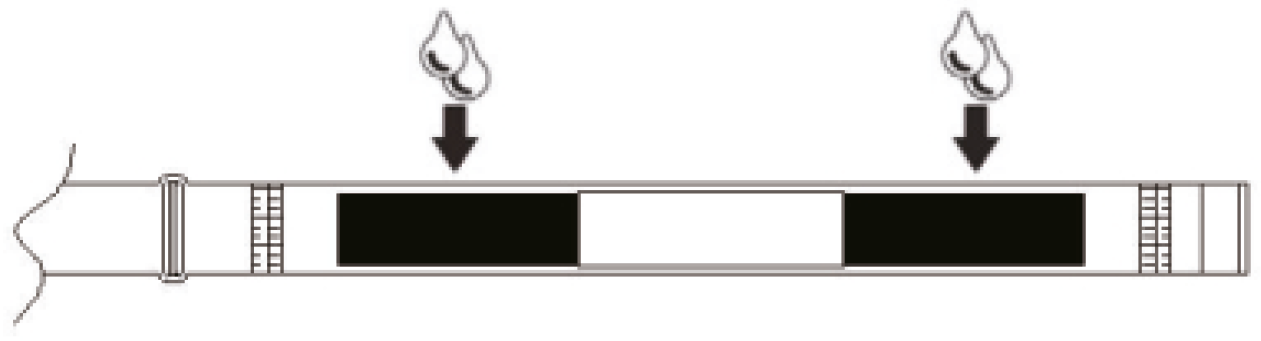 |
2. Brustgurt anlegen.
|
3. Sensor am Brustgurt befestigen. Auf Links und Rechts achten.
|
4. Der Sensor sollte nun mittig unter der Brust aufliegen.
|
5. Bluetooth am Smartphone einschalten (nicht verbinden). |
6. Ihre Fitness App oeffnen und suchen & verbinden. |
| – Sensor nach dem Training vom Brustgurt trennen, um die Batterie zu schonen – und ebenfalls den Sensor von der ANT+ bzw. Bluetooth-Verbindung trennen. – Der Gurt ist waschbar. Nur Handwaesche. |
Brustgurt anlegen:
FRAGEN UND ANTWORTEN
• Die Bluetooth-Verbindungen muss direkt über die App hergestellt werden.
• Evtl. die Verbindung aus den Bluetooth-Einstellungen löschen, Smartphone neu starten und neu verbinden.
• Bei ANT+ Geräten ist oft unter den Einstellungen am Gerät eine Anmeldung des Sensors notwendig.
→ Unkodierte Geräte (nur ANT; ohne +) werden nicht unterstützt - z.B. oftmals Crosstrainer Polar im Fitnesstudio
Anwendungsbeispiele:
Stellen Sie sicher dass die App die benötigten Berechtigungen besitzt um sich mit dem Sensor verbinden zu können.
Beispiel:
1. Öffnen Sie die System-Einstellungen Ihres Smartphones.
2. Öffnen Sie die Einstellungen für die Apps.
Diese kann je nach Smartphone-Modell anders heißen.
Beispielsweise:
- Anwendungsmanager
- Apps & Benachrichtigungen
3. Wählen Sie die App (Beispiel Runtastic Pro) oder Berechtigungen aus.
Dies kann ebenfalls je nach Modell unterschiedlich sein.
4. Stellen Sie sicher dass die App zugriff auf folgende Punkte besitzt:
- Körpersensoren
- Speicher
- Standort (hier fallen meistens auch Bluetoothgeräte drunter)
- ggf falls vorhanden Bluetooth-Geräte
- 1 -Um die Runtastic App mit dem Brustgurt zu verbinden, wird die Adidas Version benötigt.
- 2 -Bluetooth am Smartphones einschalten. (nicht verbinden)
- 3 -In der App auf „Einstellungen > Herzfrequenz > Runtastic SMART HR Monitor“ klicken und anschließend sucht die App nach dem Brustgurt.
- 3 -In der App auf „Einstellungen > Herzfrequenz > Runtastic SMART HR Monitor“ klicken und anschließend sucht die App nach dem Brustgurt.
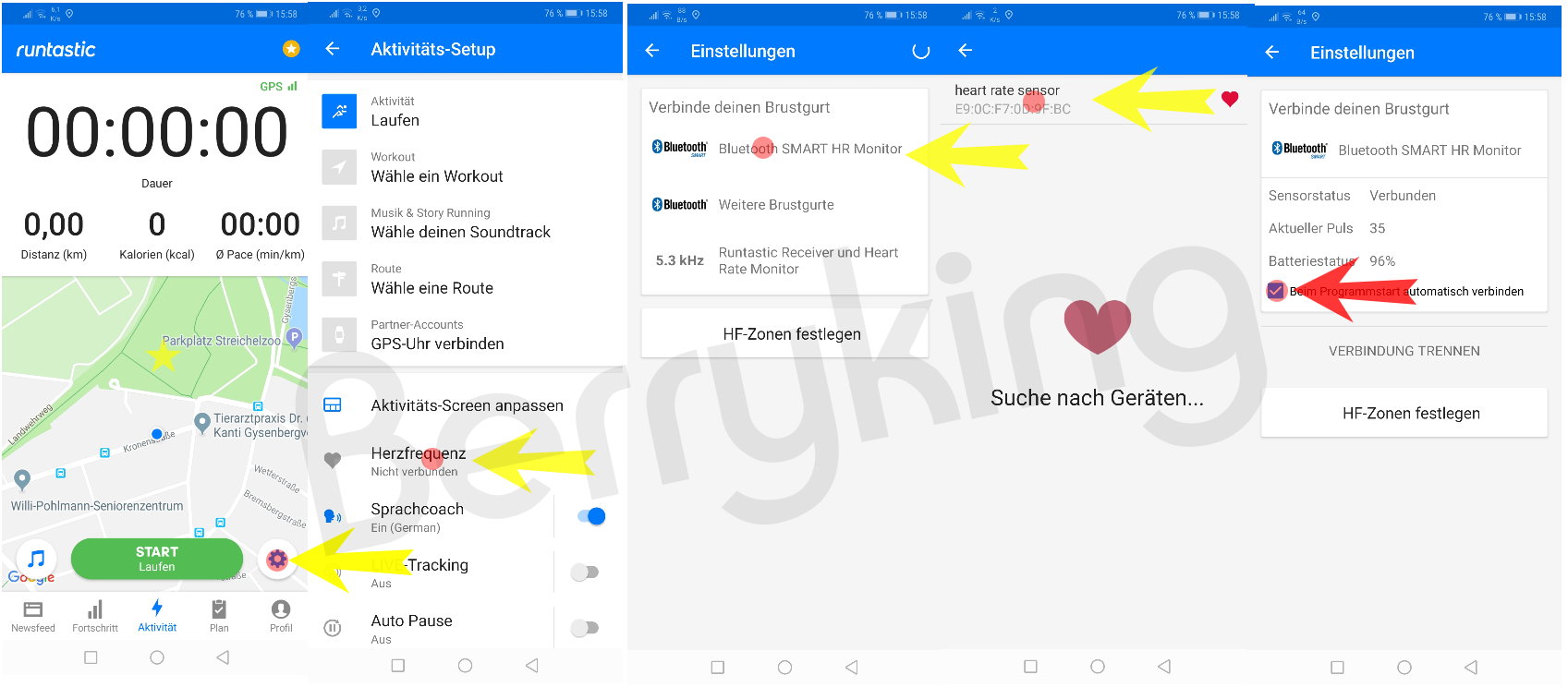 Hinweis: Sollte der Brustgurt nicht gefunden werden, schalten Sie in der App "Beim Programmstart automatisch verbinden" aus und starten die App erneut. Anschließend sollte der Sensor gefunden werden.
Hinweis: Sollte der Brustgurt nicht gefunden werden, schalten Sie in der App "Beim Programmstart automatisch verbinden" aus und starten die App erneut. Anschließend sollte der Sensor gefunden werden.
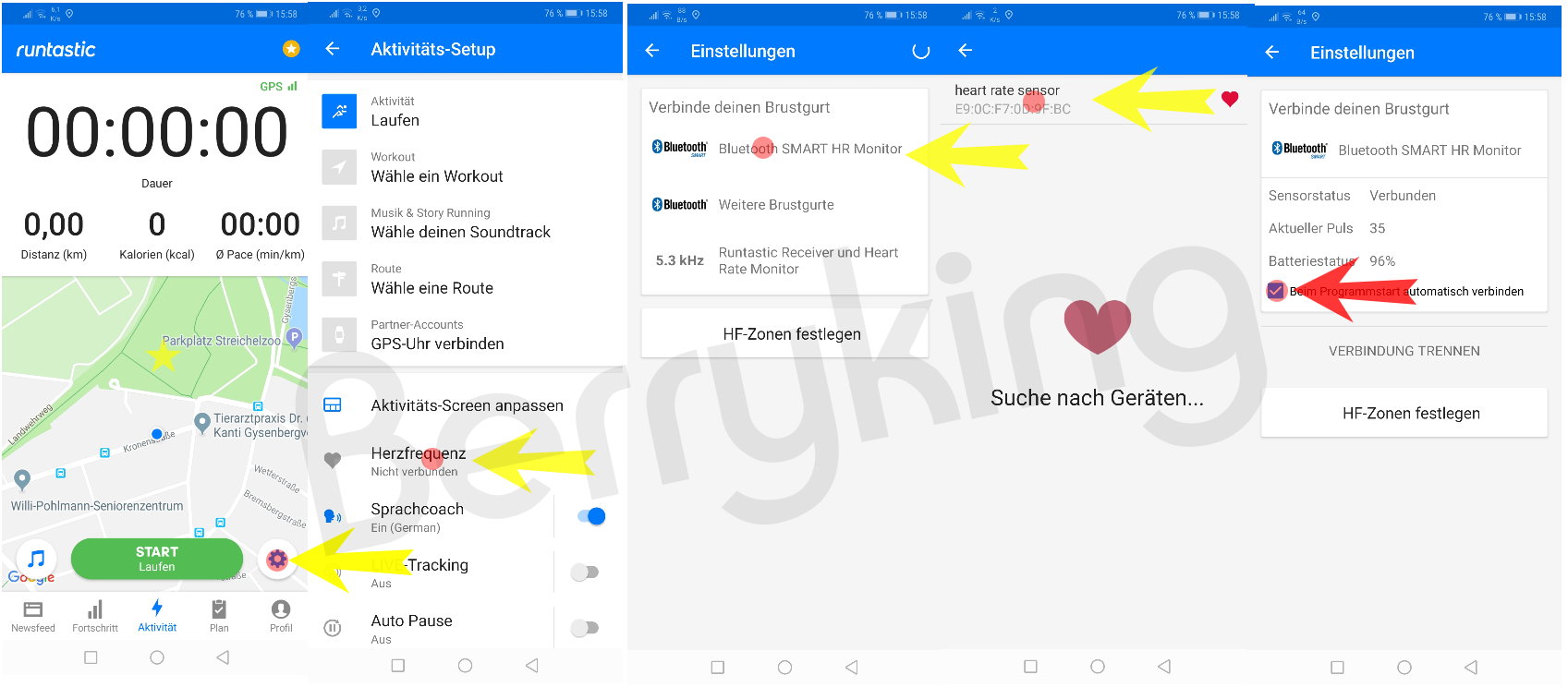 Hinweis: Sollte der Brustgurt nicht gefunden werden, schalten Sie in der App "Beim Programmstart automatisch verbinden" aus und starten die App erneut. Anschließend sollte der Sensor gefunden werden.
Hinweis: Sollte der Brustgurt nicht gefunden werden, schalten Sie in der App "Beim Programmstart automatisch verbinden" aus und starten die App erneut. Anschließend sollte der Sensor gefunden werden.
Zunächst wird eine kompatible App benötigt, welche ebenfalls die Daten an die Apple Health App weiterleiten kann.
Wie zum Beispiel die Record App:
- 1 -Record App öffnen
- 2 -Hier auf „Mehr“ > „Mein Profil“ > „Meine Apps & Geräte“
- 3 -Unter „Apps & Dienste verbinden“ die „Apple Health“ App auswählen und verbinden.
- 4 -Nun muss der Zugriff erlaubt werden.
- 5 -Die Apple Health App öffnen:
1. Hier auf „Daten“ > „Herz“ > „Herzfrequenz“ > „Datenquellen & -zugriff“ gehen
2. Und dort unter „Diese Apps gaben Lesezugriff auf Daten“ die verbundene App aktivieren.
- 1 -Bluetooth am iPhone ausschalten
- 2 -Bluetooth an der Apple Watch einschalten
- 3 -Fitness App starten - z.B. Runtastic PRO und verbinden
- 1 -Bluetooth am Smartphone einschalten. (nicht verbinden)
- 2 -In der App auf „Mehr > Zubehör >Scannen“ klicken.
- 3 -Nun „Herzfrrequenzmesser“ auswählen.
- 1 -Bluetooth am Smartphone einschalten. (nicht verbinden)
- 2 -In der App auf „Mehr > Apps & Geräte verbinden“ klicken.
- 3 -Nun „Herzfrrequenzmesser“ auswählen.
- 4 -Dort auf „Verbinden“ klicken und anschließend sucht die App nach dem Brustgurt.
Hinweise:
• Die Bluetooth-Verbindungen muss direkt über die App hergestellt werden.
• Die folgenden Schritte können Ihnen ebenfalls nach einem Batteriewechsel helfen.
• Am Smartphone unter „Einstellungen > Verbindungen“ das Bluetooth einschalten und alle Bluetooth-Verbindungen löschen
• Anschließend prüfen, ob der Brustgurt per Bluetooth gefunden wird.
→ Halten Sie dafür die zwei Knöpfe am Sensor mit je einem Daumen fest und starten Sie die Suche nach Bluetooth-Geräten. (nicht verbinden bzw. auswählen)
Wenn der Sensor gefunden wurde, so kann Schritt 2 übersprungen werden.
Wurde der Sensor nicht gefunden, so könnte bereits ein Batteriewechsel weiterhelfen.
Vorgehensweise für einen Batteriewechsel:
- 1. Deckel öffnen -
Eine Münze (10 oder 5 Cent) oder ein Öffnungschip leicht gegen den dafür vorgesehenen Schlitz auf der Rückseite drücken.
Nun langsam gegen den Uhrzeigersinn drehen (weiter leicht drücken).
Die kleinen Pfeile auf der Rückseite helfen dabei.
• Zeigen die Pfeile oben aufeinander, so ist der Deckel verschlossen.
• Zeigen die Pfeile unten aufeinander, so ist der Deckel geöffnet.
Wenn man weiterdreht, sobald die Pfeile unten aufeinander zeigen, so wird der Deckel leicht aus dem Sensor gedrückt.
- 2. Kontakte prüfen-
In diesem Zusammenhang können ebenfalls die Kontakte im Sensor geprüft werden. Wenn sich die Kontakte verbiegen und nicht mehr die Batterie berühren, sobald der Deckel geschlossen ist, entsteht kein Stromkreis und der Sensor bleibt aus.
Die Kontake im Sensor sind mit einem + & - gekennzeichnet.
Wenn die Kontakte nicht verbogen sind, so kann die Batterie getauscht werden.
Wenn die Kontakte verbogen sind, so kann die gleiche Batterie wieder eingesetzt werden, nachdem die Kontakte zurückgebogen wurden.
Dafür eignet sich z.B. eine Pinzette:


Wenn der Sensor bei Schritt 1 gefunden wird, schalten Sie den Flugmodus ein. Anschließend machen Sie dies wieder Rückgängig. Danach kann die Suche (wie bei Schritt 1) erneut direkt über die App durchgeführt werden.
Erhalten Sie weiterhin eine Fehlermeldung, die Verbindung bricht ab oder der Sensor wird nicht gefunden? So machen Sie bitte ein Screenshot davon und senden Sie es uns per E-Mail, wenn die nächsten Schritte Ihnen ebenfalls nicht weiterhelfen.
1. Unter “Einstellungen > Apps“ (bzw. Anwendungsmanager) Ihre App auswählen (z.B. Runtastic) und einen Stop erwingen und unter „Speicher“ den Cache leeren.
2. Unter „Einstellungen > Verbindungen“ das Bluetooth einschalten und alle Bluetooth-Verbindungen löschen.
3. Das Smartphone neu starten.
4. Bluetooth nach dem Neustart aktivieren
5. Unter „Einstellungen > Verbindungen“ die Telefonsichtbarkeit aktivieren
6. Die Verbindung erneut über die App herstellen.
Erhalten Sie weiterhin eine Fehlermeldung, die Verbindung bricht ab oder der Sensor wird nicht gefunden? So machen Sie bitte ein Screenshot davon und senden Sie es uns per E-Mail, wenn die nächsten Schritte Ihnen ebenfalls nicht weiterhelfen.
Sollte weiterhin keine Verbindung hergestellt werden können, so kann die App deinstalliert und neu installiert werden.
Anschließend erneut Schritt 4 durchführen.
Haben Ihnen die oben genannten Schritte nicht geholfen?
In diesem Fall kontaktieren Sie uns bitte über das Kontaktformular.
Hinweise:
• Die ANT+-Verbindungen muss direkt über das ANT+ Fitnessgerät hergestellt werden.
• Die folgenden Schritte können Ihnen ebenfalls nach einem Batteriewechsel helfen.
Zur Kontrolle wird die Bluetooth-Verbindung wie folgt überprüft:
• Am Smartphone unter „Einstellungen > Verbindungen“ das Bluetooth einschalten und alle Bluetooth-Verbindungen löschen
• Anschließend prüfen, ob der Brustgurt per Bluetooth gefunden wird.
→ Halten Sie dafür die zwei Knöpfe am Sensor mit je einem Daumen fest und starten Sie die Suche nach Bluetooth-Geräten. (nicht verbinden bzw. auswählen)
Wenn der Sensor gefunden wurde, so kann Schritt 2 übersprungen werden.
Wurde der Sensor nicht gefunden, so könnte bereits ein Batteriewechsel weiterhelfen.
Vorgehensweise für einen Batteriewechsel:
- 1. Deckel öffnen -
Eine Münze (10 oder 5 Cent) oder ein Öffnungschip leicht gegen den dafür vorgesehenen Schlitz auf der Rückseite drücken.
Nun langsam gegen den Uhrzeigersinn drehen (weiter leicht drücken).
Die kleinen Pfeile auf der Rückseite helfen dabei.
• Zeigen die Pfeile oben aufeinander, so ist der Deckel verschlossen.
• Zeigen die Pfeile unten aufeinander, so ist der Deckel geöffnet.
Wenn man weiterdreht, sobald die Pfeile unten aufeinander zeigen, so wird der Deckel leicht aus dem Sensor gedrückt.
- 2. Kontakte prüfen-
In diesem Zusammenhang können ebenfalls die Kontakte im Sensor geprüft werden. Wenn sich die Kontakte verbiegen und nicht mehr die Batterie berühren, sobald der Deckel geschlossen ist, entsteht kein Stromkreis und der Sensor bleibt aus.
Die Kontake im Sensor sind mit einem + & - gekennzeichnet.
Wenn die Kontakte nicht verbogen sind, so kann die Batterie getauscht werden.
Wenn die Kontakte verbogen sind, so kann die gleiche Batterie wieder eingesetzt werden, nachdem die Kontakte zurückgebogen wurden.
Dafür eignet sich z.B. eine Pinzette:


Wenn der Sensor bei Schritt 1 gefunden wird, so kann die Suche (wie bei Schritt 1) erneut direkt über die Strava App durchgeführt werden.
Die Strava App zeigt zum Beispiel die ANT+ (oben) sowie die Bluetooth-Verbindung (unten) an:
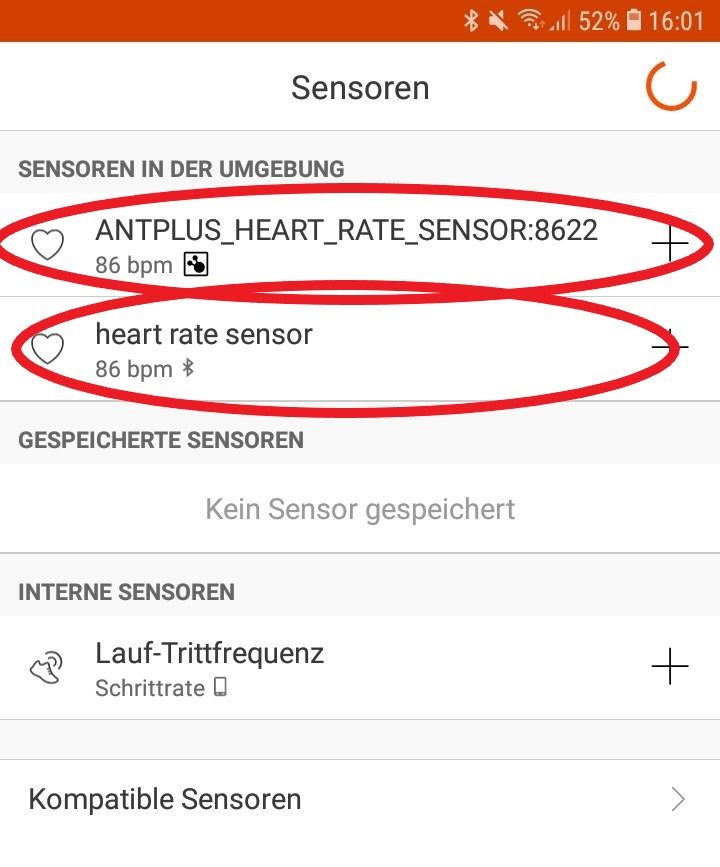 Hinweis:
• Sollte die ANT+-Verbindung nicht angezeigt werden, so prüfen Sie bitte, ob Ihr Smartphone ANT+ unterstützt.
→ In diesem Fall kann Ihnen die nächste Frage (unter diesen Schritten) weiterhelfen.
> „Wie wird eine Verbindung über ANT+ mit dem Smartphone hergestellt?“
Erhalten Sie weiterhin eine Fehlermeldung, die Verbindung bricht ab oder der Sensor wird nicht gefunden? So machen Sie bitte ein Screenshot davon und senden Sie es uns per E-Mail oder Kontaktformular zu.
Hinweis:
• Sollte die ANT+-Verbindung nicht angezeigt werden, so prüfen Sie bitte, ob Ihr Smartphone ANT+ unterstützt.
→ In diesem Fall kann Ihnen die nächste Frage (unter diesen Schritten) weiterhelfen.
> „Wie wird eine Verbindung über ANT+ mit dem Smartphone hergestellt?“
Erhalten Sie weiterhin eine Fehlermeldung, die Verbindung bricht ab oder der Sensor wird nicht gefunden? So machen Sie bitte ein Screenshot davon und senden Sie es uns per E-Mail oder Kontaktformular zu.
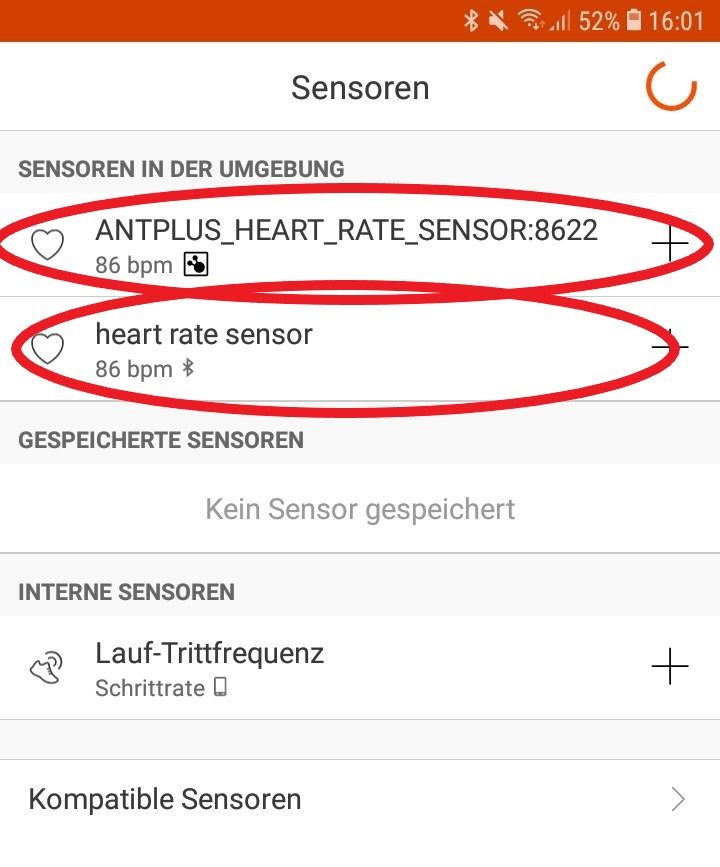 Hinweis:
• Sollte die ANT+-Verbindung nicht angezeigt werden, so prüfen Sie bitte, ob Ihr Smartphone ANT+ unterstützt.
→ In diesem Fall kann Ihnen die nächste Frage (unter diesen Schritten) weiterhelfen.
> „Wie wird eine Verbindung über ANT+ mit dem Smartphone hergestellt?“
Erhalten Sie weiterhin eine Fehlermeldung, die Verbindung bricht ab oder der Sensor wird nicht gefunden? So machen Sie bitte ein Screenshot davon und senden Sie es uns per E-Mail oder Kontaktformular zu.
Hinweis:
• Sollte die ANT+-Verbindung nicht angezeigt werden, so prüfen Sie bitte, ob Ihr Smartphone ANT+ unterstützt.
→ In diesem Fall kann Ihnen die nächste Frage (unter diesen Schritten) weiterhelfen.
> „Wie wird eine Verbindung über ANT+ mit dem Smartphone hergestellt?“
Erhalten Sie weiterhin eine Fehlermeldung, die Verbindung bricht ab oder der Sensor wird nicht gefunden? So machen Sie bitte ein Screenshot davon und senden Sie es uns per E-Mail oder Kontaktformular zu.
Sobald Sie die Verbindung mit dem Smartphone überprüft haben und diese funktioniert, können Sie es mit Ihrem ANT+ Fitnessgerät versuchen.
Überprüfen Sie vorab, ob es ein Update für Ihr ANT+ Fitnessgerät gibt und führen Sie das Update - falls verfügbar - durch.
Bei ANT+ Fitnessgerät ist oftmals eine Anmeldung des Brustgurts notwendig.
Wie zum Beispiel beim Garmin Fahrradcomputers:
• Legen Sie den Brustgurt an bzw. halten Sie die Kontakte wie bei Schritt 1 fest.
• Der Brustgurt darf nicht weiter als ca. 3 Meter vom Gerät entfernt sein.
• Um ein gutes Signal zu gewährleisten, sollten im Umkreis von 10 Metern keine weiteren ANT+ Sensoren sein.
• Drücken Sie nun auf die Aktionstaste.
• Anschließend auf „Einstellungen > Sensoren > Neu hinzufügen“
• Nun auf „Alle durchsuchen“
Haben Ihnen die oben genannten Schritte nicht geholfen?
In diesem Fall kontaktieren Sie uns bitte über das Kontaktformular.
Mit der APP „ANT Tester“ können Sie prüfen, ob Ihr Smartphone über alle notwendigen Treiber verfügt und diese ggf. installieren. Mit dem ↓ gelangen Sie zum Store und können sich so den fehlenden Treiber installieren.












• Per ANT+ können Sie mehrere Verbindungen parallel herstellen wie zum Beispiel beim Radfahren: 1. Herzfreuqenzmesser; 2. Trittfrequenzmesser; 3. und weitere Sensoren, welche Sie benötigen • Per Bluetooth kann oftmals nur eine Verbindung mit dem Smartphone hergestellt werden. Zum Beispiel ein Herzfrequenzmesser beim Joggen
Schalten Sie den Flugmodus ein. Anschließend machen Sie dies wieder Rückgängig. So wird eine zu frühe Verbindung verhindert.
Anschließend den Sensor über die App verbinden.
Manche Apps haben eine Batteriestatusanzeige.
Hier in unserem Beispiel sehen Sie Runtastic Pro auf Android, in welcher der Batteriestatus angezeigt wird.
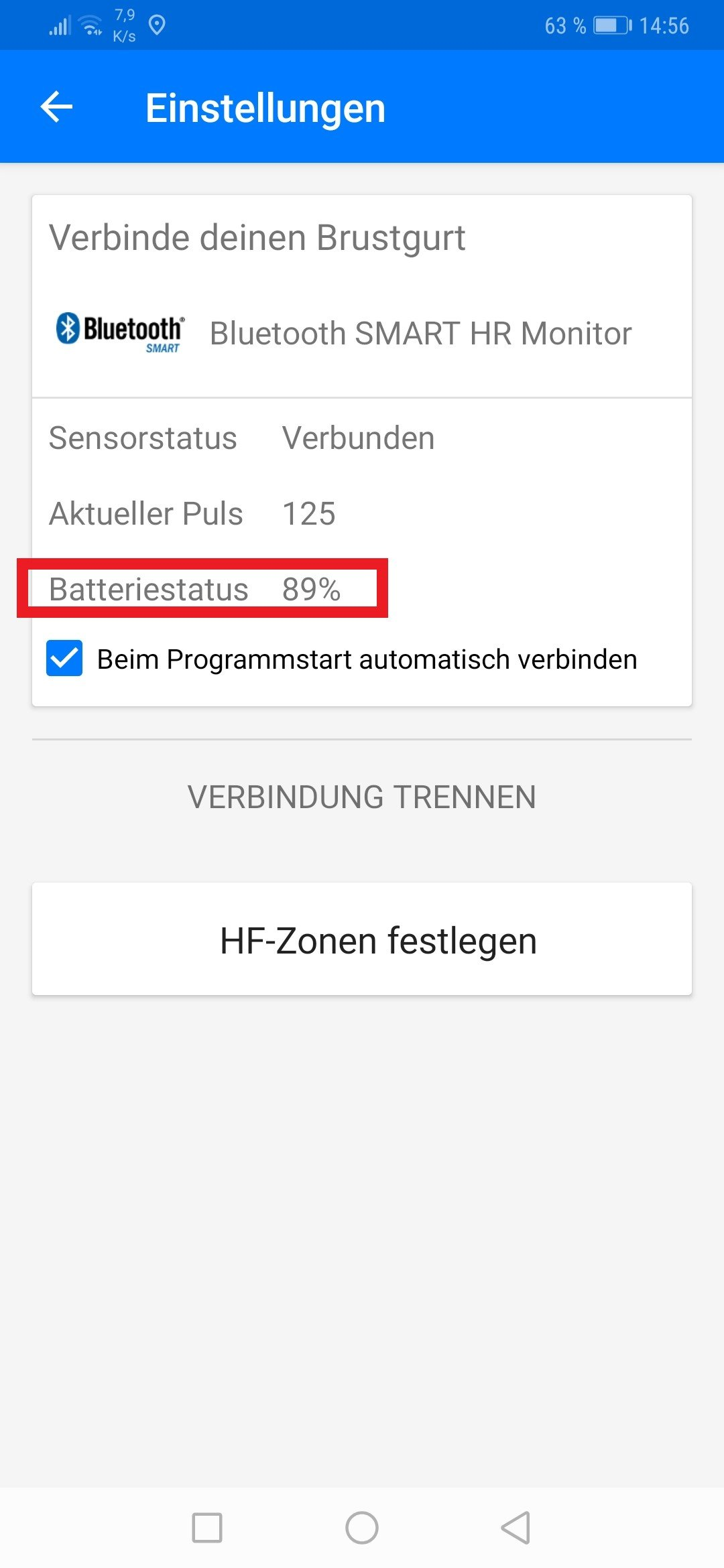 Oder hier sehen Sie die Anzeige Under Armour RECORD auf iOS/iPhone:
Oder hier sehen Sie die Anzeige Under Armour RECORD auf iOS/iPhone:
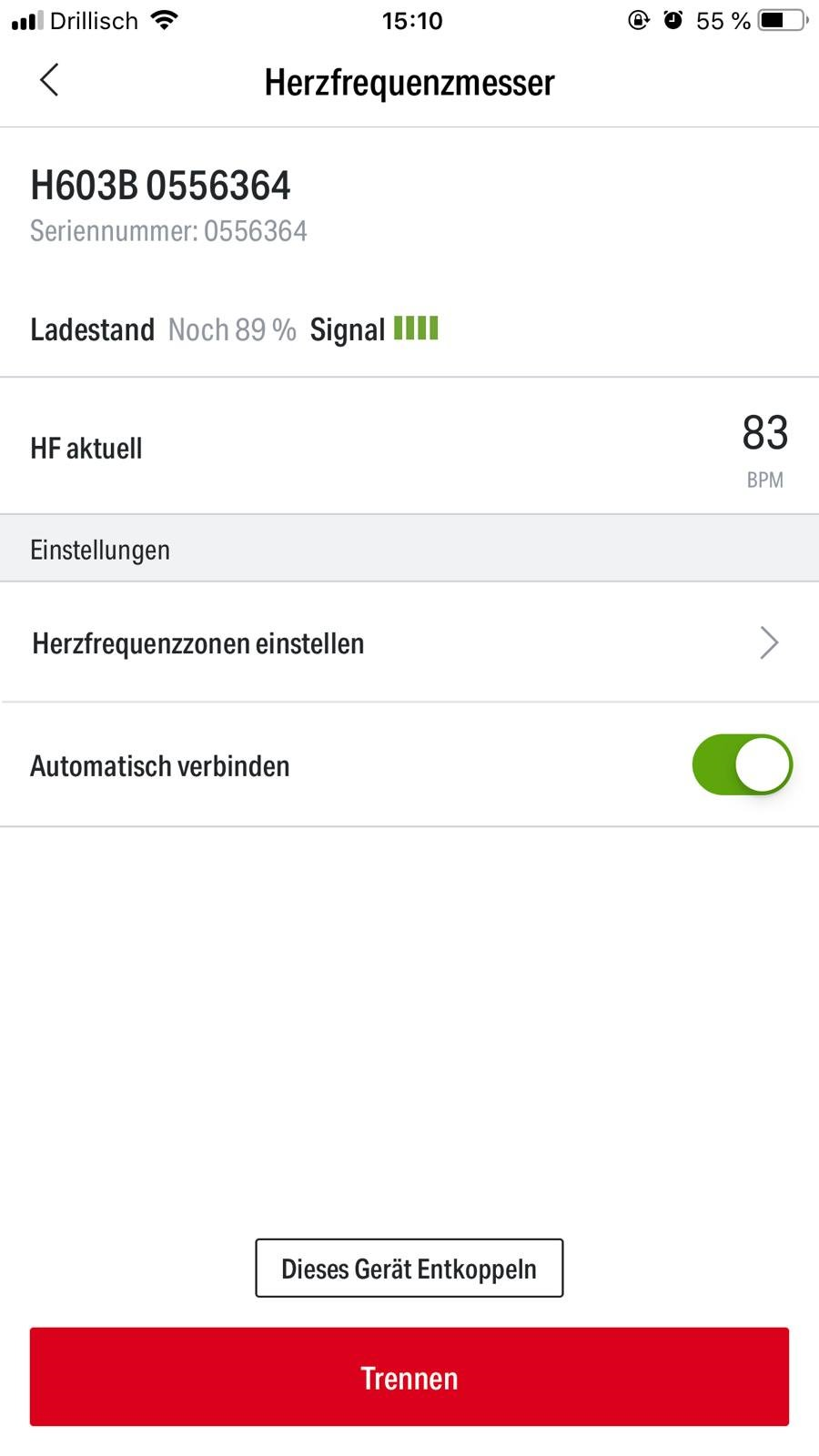
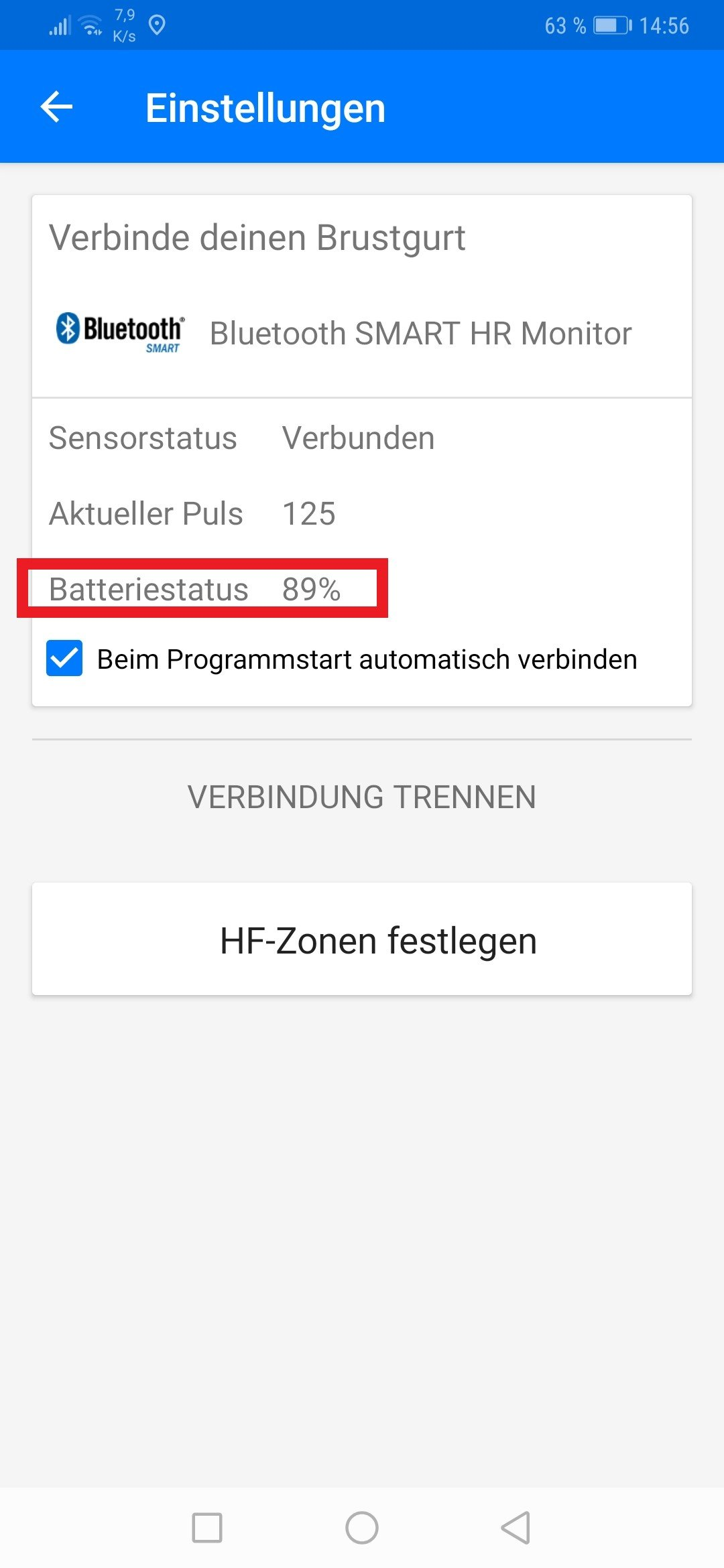 Oder hier sehen Sie die Anzeige Under Armour RECORD auf iOS/iPhone:
Oder hier sehen Sie die Anzeige Under Armour RECORD auf iOS/iPhone:
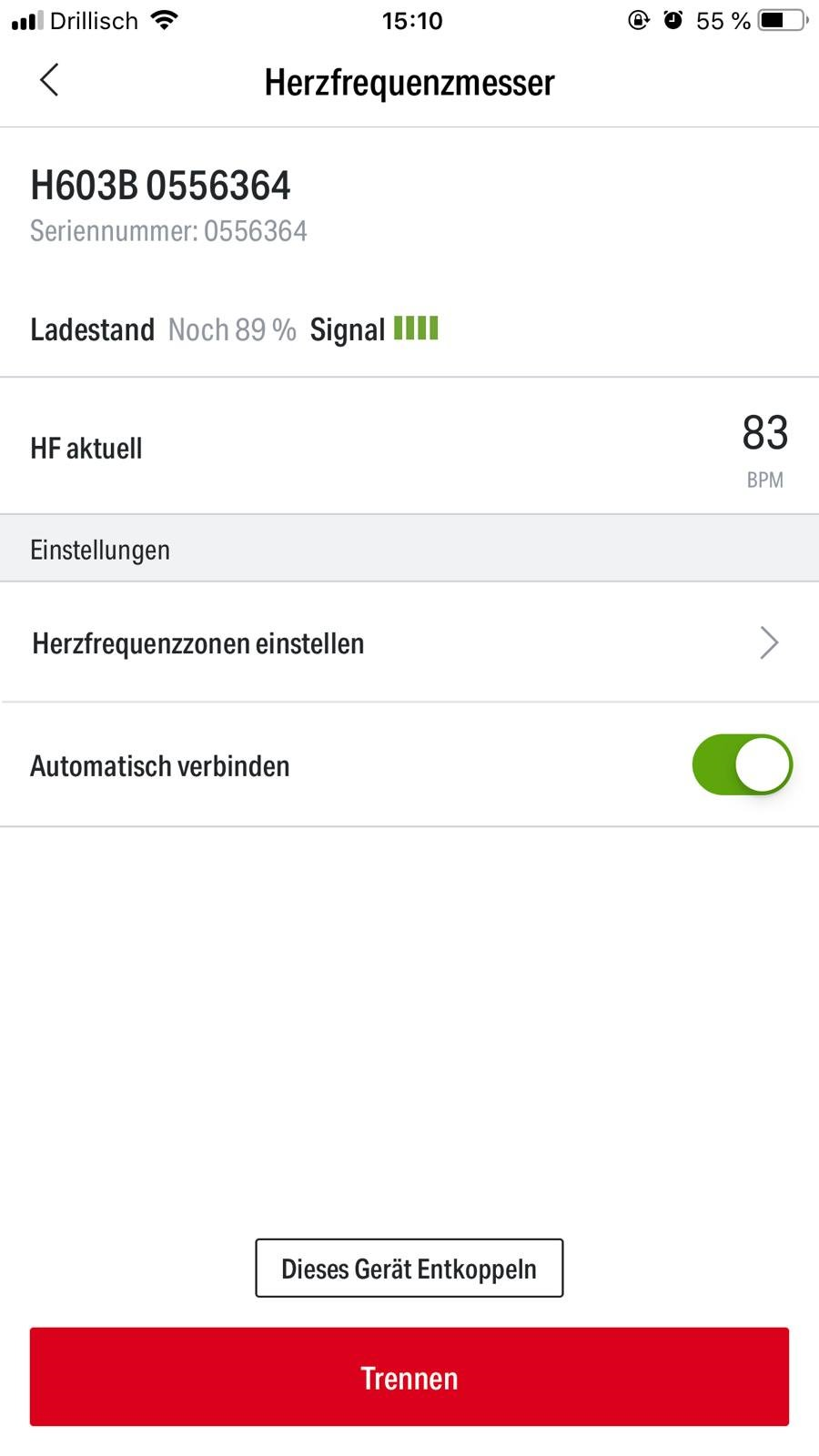
Der Heartbeat sendet die selben Daten an die Apps/Geräte und diese werden anschließend verarbeitet. Je nach Programm (in der App/auf dem Gerät) können unterschiedliche Algorithmen zu unterschiedlichen Werten führen.
Sie können ebenfalls mehrere Geräte per ANT+ & Bluetooth verbinden und die Werte zeitgleich auswerten lassen und vergleichen.
Dies kann man z.B. mit der POLAR APP, indem man als Sport "Indoor Sonstige" wählen.
- 1. Deckel öffnen -
Eine Münze (10 oder 5 Cent) oder ein Öffnungschip leicht gegen den dafür vorgesehenen Schlitz auf der Rückseite drücken.
Nun langsam gegen den Uhrzeigersinn drehen (weiter leicht drücken).
Die kleinen Pfeile auf der Rückseite helfen dabei.
• Zeigen die Pfeile oben aufeinander, so ist der Deckel verschlossen.
• Zeigen die Pfeile unten aufeinander, so ist der Deckel geöffnet.
Wenn man weiterdreht, sobald die Pfeile unten aufeinander zeigen, so wird der Deckel leicht aus dem Sensor gedrückt.
- 2. Kontakte prüfen-
In diesem Zusammenhang können ebenfalls die Kontakte im Sensor geprüft werden. Wenn sich die Kontakte verbiegen und nicht mehr die Batterie berühren, sobald der Deckel geschlossen ist, entsteht kein Stromkreis und der Sensor bleibt aus.
Die Kontake im Sensor sind mit einem + & - gekennzeichnet.
Wenn die Kontakte nicht verbogen sind, so kann die Batterie getauscht werden.
Wenn die Kontakte verbogen sind, so kann die gleiche Batterie wieder eingesetzt werden, nachdem die Kontakte zurückgebogen wurden.
Dafür eignet sich z.B. eine Pinzette:


Trennen Sie nach jedem Training den Sensor vom Brustgurt und schalten Sie die Bluetooth-Funktion am Smartphone aus.
Solange eine Bluetooth-Verbindung besteht kann sich der Sensor nicht ausschalten.
Sollte die Bluetooth-Verbindung fehlschlagen, so löschen bzw. entkoppeln Sie die Verbindung vom Sensor. Schalten Sie ggf. die Bluetooth-Funktion am Smartphone aus und warten Sie einigen Minuten bevor Sie es erneut direkt über eine Sport-APP versuchen.
Das Smartphone klopft per Bluetooth immer beim Sensor an - auch wenn die Verbindung fehlschlägt - und so kann sich der Sensor ebenfalls nicht ausschalten, da sich das Smartphone versucht zu verbinden und der Sensor auf diese Verbindung wartet.
ANWENDUNGSVIDEOS & PRODUKTTESTS
FUNKTIONIERT MIT
Der Heartbeat wurde mit den folgenden Smartphones/Sportuhren & Fitnessgeraete/Apps erfolgreich getestet.
Funktioniert mit diesen und vielen weiteren!
Haben Sie eine Ergaenzung fuer uns?
In diesem Fall kontaktieren Sie uns bitte per Kontaktformular.
• Apple iPad Air 2
• Apple iPhone 4
• Apple iPhone 5s
• Apple iPhone 6
• Apple iPhone 6s
• Apple iPhone 6s+
• BlackBerry Passport SE
• HTC One (M8)
• Huawei Honor 5X
• Huawei Ascend P7
• LG G3
• LG G4
• LG Nexus 5X
• Microsoft Lumia 640
• Microsoft Lumia 950
• Microsoft Lumia 950 XL
• Motorola Moto E 2
• Motorola Moto G 3
• Motorola Moto Z Play
• Motorola Nexus 6
• Nokia Lumia 830
• Nokia Lumia 930
• Nokia Lumia 1020
• OnePlus 2
• Samsung Galaxy A5
• Samsung Galaxy Note 2
• Samsung Galaxy Note 8
• Samsung Galaxy S3
• Samsung Galaxy S4
• Samsung Galaxy S4 Mini
• Samsung Galaxy S5
• Samsung Galaxy S5 Mini
• Samsung Galaxy S6
• Samsung Galaxy S7 Edge
• Samsung Galaxy Tab S
• Sony Xperia S (ANT+)
• Sony Xperia Z
• Sony Xperia Z3 Compact
• XIAOMI Mi Note Pro
• Apple Watch
• Bryton Rider 100
• Garmin Edge 500
• Garmin Edge 800
• Garmin Edge 810
• Garmin Edge 1000
• Garmin eTrex 35
• Garmin Fenix 3
• Garmin Forerunner 15
• Garmin Forerunner 235
• Garmin Forerunner 305
• Garmin Forerunner 310XT
• Garmin Forerunner 610
• Garmin Forerunner 910
• Garmin Forerunner 920 XT
• Garmin GPSMAP 64s
• Garmin Oregon 450
• Garmin Oregon 600
• Garmin Vivoactive HR
• Garmin vivofit 2
• Garmin Vivosmart HR
• Horizon Paragon 6 Laufband
• Kettler Crosstrainer CTR 10
• Pebble Smartwatch
• Polar M400
• Polar V450
• Polar V650
• Polar V800
• ProForm Sport 7.0
• Rudergerät Concept2
• Sigma ROX 10 Fahrradcomputer
• Suunto Ambit2 S
• Tacx Heimtrainer
• Tacx Neo Trainer
• Tacx Trainingsrolle
• Teasi ONE 3 Fahrradcomputer
• TomTom Multi-Sport GPS-Uhr
• TomTom Runner GPS-Laufuhr
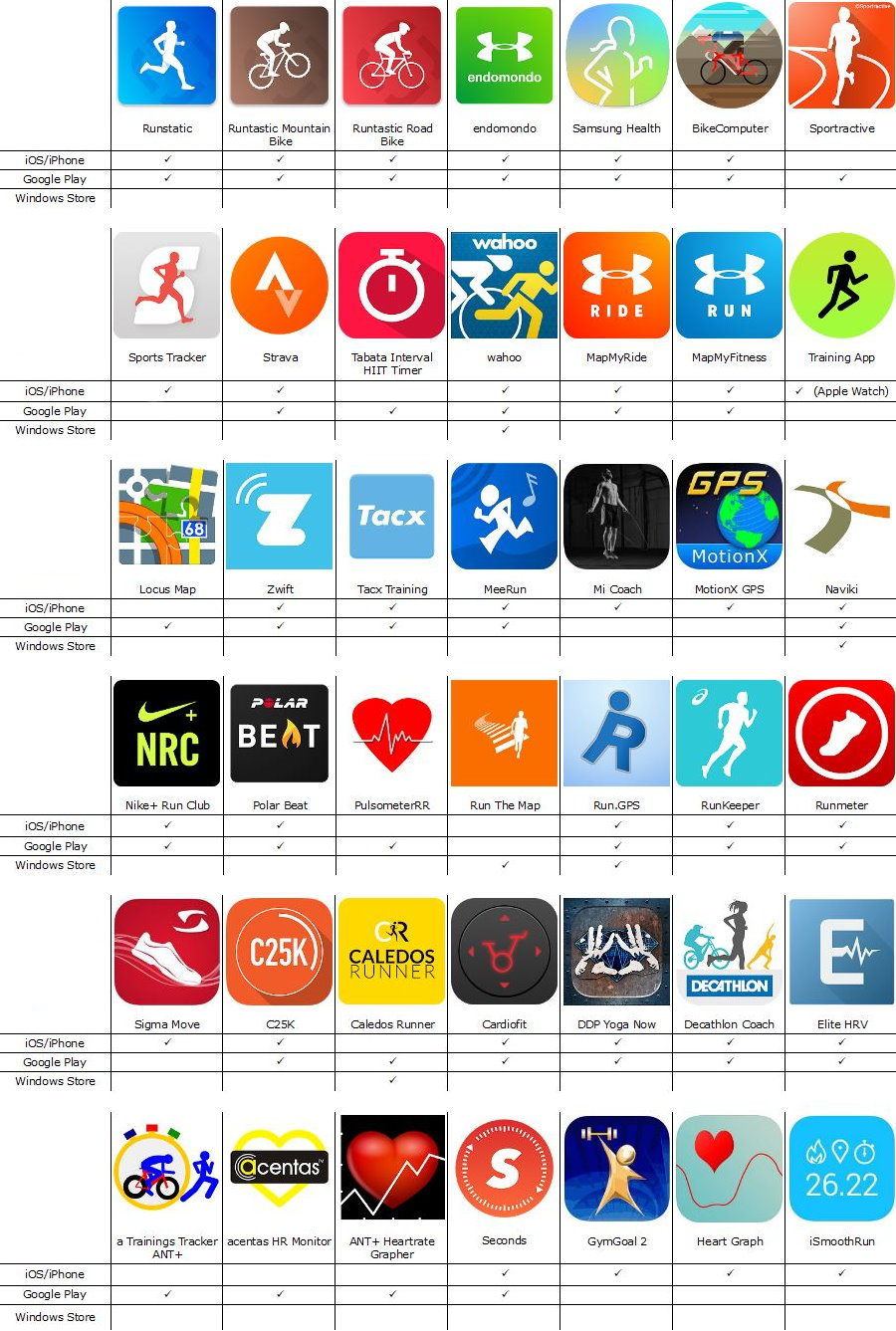
• Tacx Training, Zwift
F E E D B A C K
Sind Sie zufrieden mit Ihrem Heartbeat?
In diesem Fall wuerden wir uns sehr ueber eine schoene Amazon Rezension freuen.
Koennen Sie keine schoene Rezension abgeben, da Sie Hilfe benoetigen oder weitere Fragen haben?
Dann kontaktieren Sie uns bitte per Kontaktformular.
|
DIESE PRODUKTE KOENNTEN IHNEN GEFALLEN




 *alle Preise inkl. MwSt. und ggf. zzgl. Versand
*alle Preise inkl. MwSt. und ggf. zzgl. Versand